| Ние се стремим да локализираме нашия сайт в колкото се може повече езици, колкото е възможно, но тази страница в момента е машина за превод, използвайки Google Translate. | близо |
-
-
продукти
-
източници
-
поддръжка
-
компания
-
Влизане
-
ReviverSoft
Answers
Вземи отговори от нашите
Общността на компютърни специалисти-
Начало
-
Ресурси
-
Въпроси и отговори
- Код за грешка 183, когато инсталирате HDD Reviver
Код за грешка 183, когато инсталирате HDD Reviver
 Харесва ми този въпрос0 Like ItСледвамAsus N76V
Харесва ми този въпрос0 Like ItСледвамAsus N76V
Не може да се инсталира програма Платено HDD
получаване на код за грешка 183Операционна система:Windows 10Отговор на този въпросНай-добър отговорЗдравей Лео,
Благодарим Ви, че се свържете с нас чрез тази платформа.
Щях да съм повече от щастлив да ви помогне по отношение на въпроса ви.
Въпреки това, аз ще трябва повече подробности за проблема, така че мога да погледнем на проблема и да го разгледа.
Снимки от играта то също така ще бъде от полза.
Освен това, можете да се свържете с нашата подкрепа в Support@reviversoft.com За да получите подробен решение на вашия проблем.
Можете също да използвате връзката по-долу, за да ни електронна поща подкрепа, за да се свържете с:
HTTP: //reviversoft.c ...
Очаквам с нетърпение да чуем от вас.
искрено
християнин
- 2 Отговори
Най-старите
Най-новите
Гласа
0 вота
00Здравей Лео,
Disk Reviver е много лесен за изтегляне и инсталиране.- Щракнете тук, за да започнете изтеглянето на Disk Reviver. Това ще доведе до покана от вашия браузър да ви пита дали искате да изтеглите този файл. Уверете се, че искате да продължите и след като изтеглянето завърши, отворете изтегления файл (DiskReviverSetup.exe). След това трябва да получите съобщение от Windows, което ви пита дали искате да отворите този файл, да приемете това съобщение.
- Сега трябва да имате инсталатора на Disk Reviver. Следвайте инструкциите на екрана, за да завършите инсталирането на Disk Reviver. След като инсталацията приключи, ще можете успешно да стартирате и използвате Disk Reviver на вашия компютър.
Ето какво трябва да направите:- Стартирайте Disk Reviver на компютъра си.
- Кликнете върху бутона "Регистриране сега" в долния ляв ъгъл на екрана на програмата.
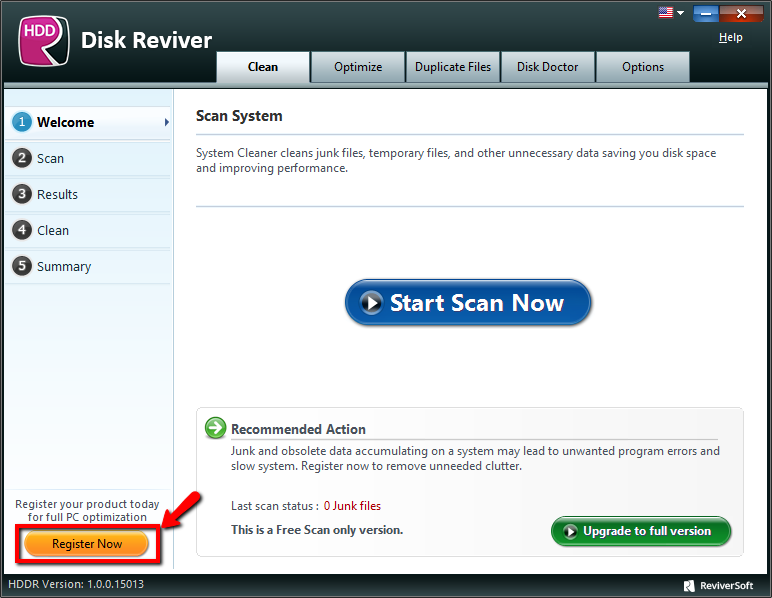
- В новия прозорец, който се отваря, копирайте и поставете лицензионния ключ (препоръчваме да копирате и поставите ключа си, за да избегнете грешки при въвеждането) в текстовото поле.
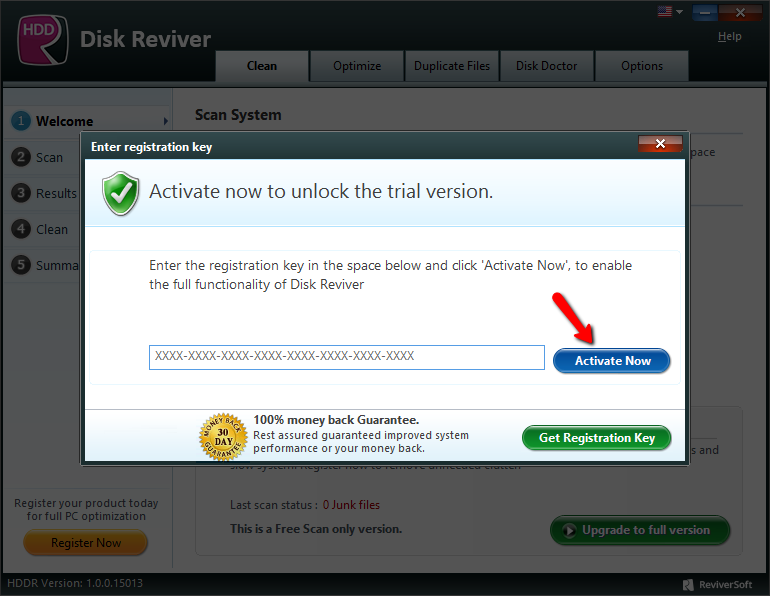
- Кликнете върху бутона Активиране сега, за да завършите регистрацията. След като се регистрирате, ще можете успешно да коригирате всички грешки, открити на вашия компютър.
Поздрави,
Lokesh
Добре дошли в Reviversoft Answers
ReviverSoft отговори е място, където да попитате всеки въпрос, който трябва за вашия компютър и да го отговори от експертната общност.Публикувайте въпроса си
Посъветвайте се с Вашия въпрос към общността сегаПодобни въпроси
Продължих получаване на син екран с Driver захранването Състояние съобщение за грешка неуспех и тогава моя компютър ще се рестартира. Открих вашия продукт и това не се случи повече. Току-що закупени анти-вирус (Kaspersky) и сега го прави отново. Това е толкова разочароващо. Моят компютър е само на 6-месечна възраст. Това е Asus десктоп.VIEW ОТГОВОРИ8Покажи пълния въпросИмал съм Driver Reviver от януари 2013 г. и тя просто започна да ми това съобщение за грешка днес на 6-ти Окт 2013.VIEW ОТГОВОРИ19Покажи пълния въпросUmiddelbart аз forbindelse Med registreringen 10 minutter efter tilsendelsen ае licensnoegle.VIEW ОТГОВОРИ5Покажи пълния въпросИмате проблеми с компютъра си?Завършете безплатно сканиране на компютър, като използвате Driver Reviver сега.СвалянеСтартирайте Свободно сканиранеКомпания| Партньори| EULA| Правна информация| Не продавайте/не споделяйте моята информация| Управление на моите бисквиткиCopyright © 2026 Corel Corporation. Всички права запазени. Условия за ползване | поверителност | Cookies -

